iPhone bloccato in modalità di ripristino
Il tuo iPhone è bloccato in modalità di ripristino ma non hai idea di come uscire, soprattutto quando si verifica un errore imprevisto? In questo post, ti diremo tutto ciò che vuoi sapere su come far uscire iPhone/iPad dalla modalità di ripristino.
AnyFix – 1 clic per uscire dalla modalità di ripristino
Scarica gratuitamente AnyFix per far uscire iPhone/iPad dalla modalità di ripristino con 1 semplice clic se rimani bloccato nella modalità di ripristino per motivi imprevisti.
Che cos’è la modalità di ripristino
La modalità di ripristino viene spesso utilizzata per risolvere problemi gravi di iPhone come iPhone bloccato nel ripristino o problemi di aggiornamento di iPhone . È considerato il metodo di risoluzione dei problemi più efficiente per tutti gli utenti di iPhone. Dopo aver affrontato alcuni gravi problemi con il dispositivo e aver eseguito il backup del tuo iDevice in precedenza, puoi semplicemente mettere il tuo iDevice in modalità di ripristino e risolvere i problemi ripristinandolo con iTunes.
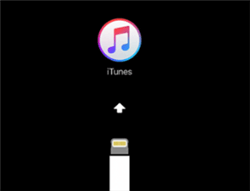
iPhone bloccato in modalità di ripristino
Tuttavia, a volte iPhone bloccato in modalità di ripristino per motivi sconosciuti, ma nella maggior parte dei casi il problema si verifica tra gli utenti iPhone che hanno recentemente aggiornato al nuovo iOS 15 . Alcuni di loro hanno riferito che quando hanno messo il loro iPhone in modalità di ripristino , improvvisamente l’iPhone si è bloccato in modalità di ripristino e non può fare nulla. Questo è ciò su cui ci concentreremo in questo articolo. Qui introdurremo 4 modi comprovati per risolvere iPhone bloccato in modalità di ripristino.
Modo 1.Risolto iPhone bloccato in modalità di ripristino in 1 clic
Non importa se scegli un riavvio forzato per uscire dalla modalità di ripristino di iPhone o ripristinare l’iPhone con iTunes, puoi finalmente uscire dalla modalità di ripristino di iPhone. Tuttavia, nessuno dei modi 2 può garantire la sicurezza dei tuoi dati poiché il ripristino dai backup di iTunes può cancellare i dati di iPhone. Quindi, in questa parte , si consiglia un’utilità più semplice ed efficace, AnyFix – Ripristino del sistema iOS .
Come strumento di riparazione del sistema iPhone, iTunes e iOS, AnyFix supporta l’uscita dalla modalità di ripristino di iPhone/iPad/iPod in pochi clic. Cosa c’è di più importante? Non rischierà alcuna perdita di dati all’uscita dalla modalità di ripristino dell’iPhone. Con i suoi metodi high-tech, AnyFix può risolvere qualsiasi problema con l’iPhone quando gli utenti utilizzano i propri iPhone. E ora diamo un’occhiata a come uscire dalla modalità di ripristino di iPhone con AnyFix.
AnyFix – Ripristino del sistema iPhone/iPad/iPod
- Esci dalla modalità di ripristino con un clic.
- Risolvi 150 problemi di sistema per iPhone/iPad/iPod touch/Apple TV.
- Ripara oltre 200 errori di iTunes in pochi clic.
- Supporta vari modelli di iPhone, iPad, iTouch.
Scaricare gratis100% pulito e sicuro
Scaricare gratis100% pulito e sicuro
Scaricare gratis * 100% pulito e sicuro
Passaggio 1. Esegui AnyFix sul PC/Mac
Scarica AnyFix e installarlo sul tuo computer. Una volta installato con successo, avvialo e tocca il pulsante Entra/Esci dalla modalità di recupero nella prima pagina.
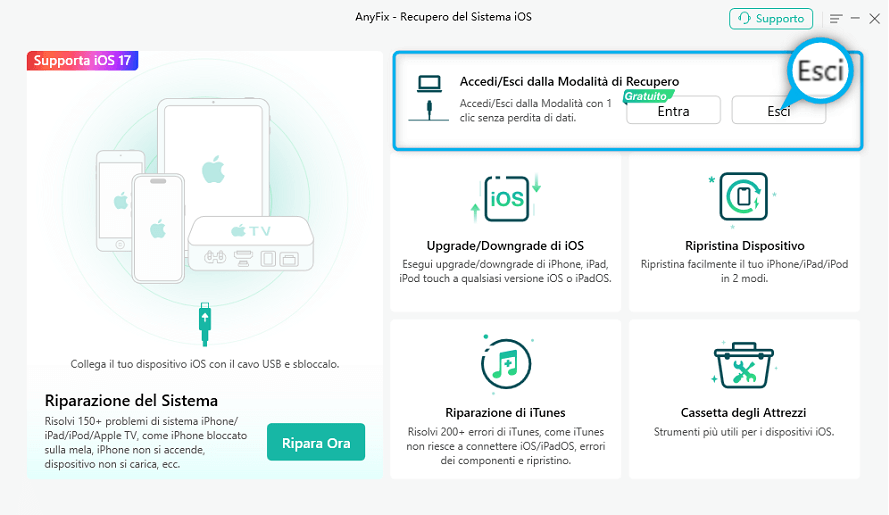
Scegli Entra/Esci dalla modalità di recupero
Passaggio 2. Qui devi solo fai clic sul pulsante “Esci” e puoi uscire facilmente dalla modalità di ripristino.
Tutto quello che devi fare è aspettare un po’. Dopo alcuni minuti, AnyFix uscirà con successo dalla modalità di ripristino dell’iPhone. Potrai quindi scollegare il tuo iPhone. Il tuo iPhone si riavvierà da solo.
Modo 2. Esci manualmente dalla modalità di ripristino
Se il tuo iPhone funziona correttamente e non è bloccato in modalità di ripristino, l’accesso alla modalità di ripristino serve solo per pulire le cache o sbloccare uno schermo bloccato. L’uscita manuale dalla modalità di ripristino dell’iPhone può essere facilmente completata forzando il riavvio del dispositivo iOS . Quindi segui i metodi seguenti per uscire dalla modalità di ripristino di iPhone.
Passaggio 1. Scollega il tuo iPhone dal cavo USB.
Passaggio 2. Esci dalla modalità di ripristino dell’iPhone.
Su iPhone 7 (Plus)/6 e versioni precedenti : tieni premuto il pulsante di accensione per spegnere il dispositivo.
Su iPhone 8 (Plus) e versioni successive : tieni premuto il pulsante laterale con uno dei pulsanti del volume.
Passaggio 3. Premi nuovamente il pulsante Sospensione/Riattivazione finché non viene visualizzato il logo Apple e dovresti avviare correttamente il tuo iPhone.
Modo 3. Esci dalla modalità di ripristino di iPhone con iTunes
Se hai provato il primo metodo ma il tuo iPhone è ancora bloccato in modalità di ripristino, puoi provare solo iTunes per risolvere il problema. Questo metodo ripristinerebbe il tuo iPhone con il backup di iTunes, quindi assicurati di aver già eseguito il backup del tuo iPhone.
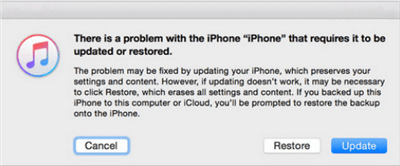
Ripristina o aggiorna iPhone con iTunes
Passaggio 1. Collega il tuo iPhone al computer, quindi avvia iTunes.
Passaggio 2. Attendi che iTunes rilevi il tuo iPhone. Quindi ci sarà un messaggio pop-up da iTunes.
Passaggio 3. Innanzitutto, puoi fare clic su Aggiorna per provare a riparare il tuo iPhone, questo non cancellerà nessuno dei dati del tuo dispositivo. Se non funziona, devi fare clic su Ripristina. Il ripristino del tuo iPhone con iTunes cancellerebbe tutti i contenuti e i dati sul tuo iPhone e li sostituirebbe con quelli nel backup di iTunes.
Passaggio 4. Al termine del processo di aggiornamento o ripristino, il tuo iPhone uscirà dalla modalità di ripristino.
Modo 4. Esci dalla modalità di ripristino con PhoneRescue per iOS
Allontanati dai metodi ufficiali, puoi anche chiedere aiuto ad alcuni strumenti di terze parti per far uscire il tuo iPhone bloccato dalla modalità di ripristino. PhoneRescue per iOS è quello che consigliamo.
PhoneRescue per iOS è stato sviluppato per gli utenti iOS per recuperare i dati di iPhone/iPad e risolvere i problemi del sistema iOS. Questo software è sicuro e facile. Per riportare tutto alla normalità, bastano pochi clic e attendere con pazienza, poi PhoneRescue per iOS ti aiuterà. Se sei interessato, scarica PhoneRescue per iOS sul tuo computer e segui i passaggi seguenti per vedere come riparare iPhone bloccato in modalità di ripristino.
Passaggio 1. Avvia PhoneRescue per iOS sul tuo computer, scegli Device Rescuer e trova “Ripara sistema iOS”.
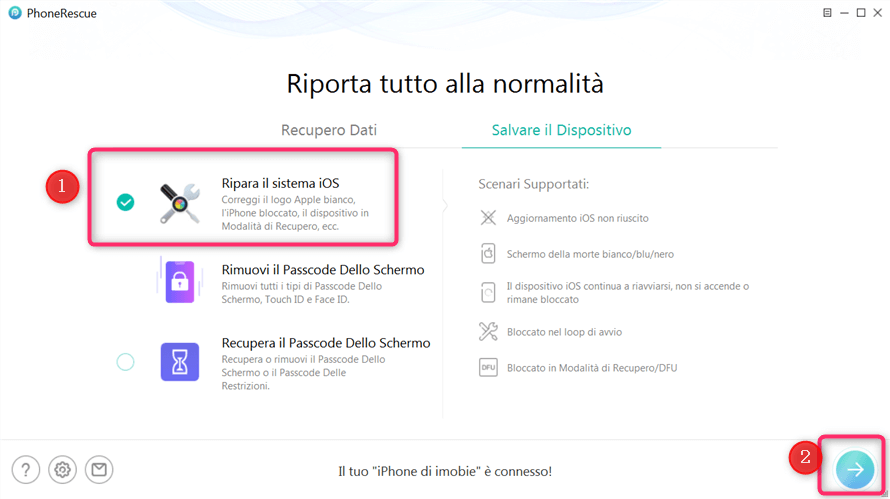
Scegli la modalità di riparazione del sistema iOS
Passaggio 2. Collega il tuo iPhone al computer e attendi che PhoneRescue per iOS rilevi il dispositivo. Quindi scegli la modalità di riparazione e fai clic sul pulsante Avanti per continuare.
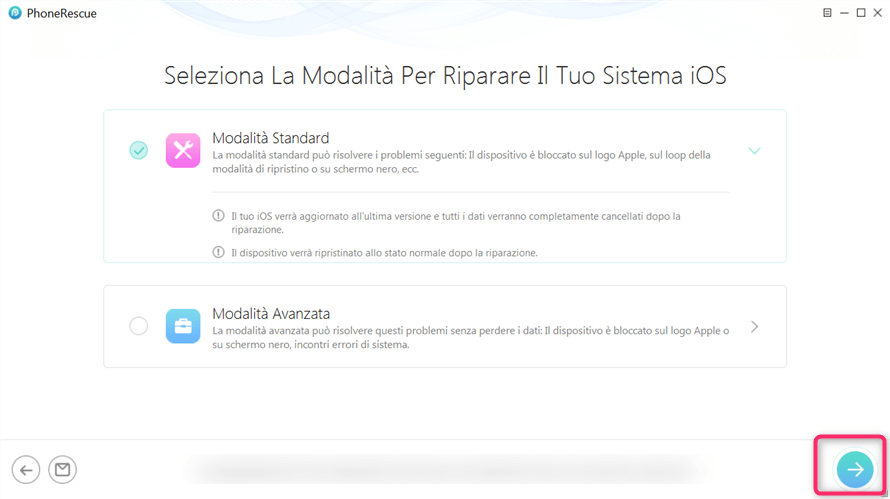
Seleziona la modalità da riparare
Passaggio 3. Segui le istruzioni per accedere alla modalità di ripristino.
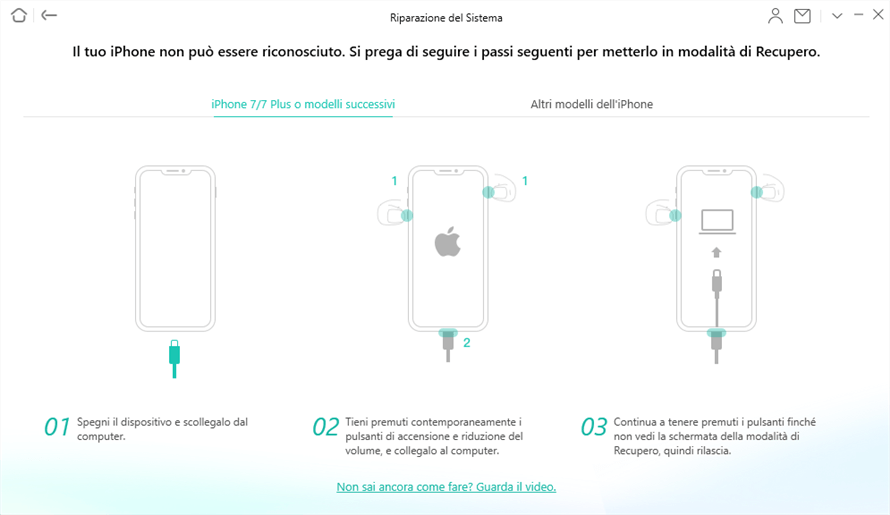
metti il tuo iphone in modalità di ripristino
Passaggio 4. Controlla le informazioni sul tuo dispositivo e scarica il firmware di riparazione.
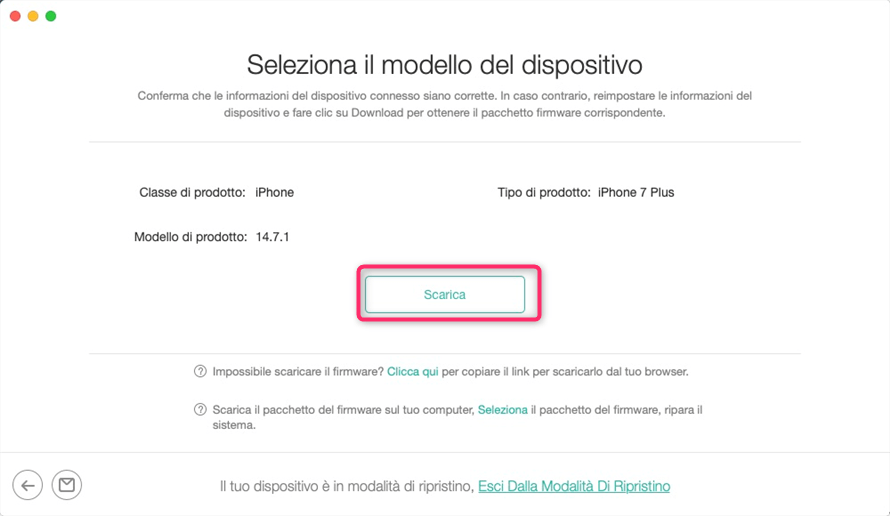
Controlla il modello dell’iPhone e scarica il firmware corrispondente
Passaggio 5. Dopo aver terminato il download, attendi che PhoneRescue per iOS ripari il tuo iPhone.
Conclusione
Questo è tutto su come far uscire iPhone dalla modalità di ripristino . Non importa che il tuo iPhone sia bloccato in modalità di ripristino o desideri semplicemente uscire da questa modalità, questo post ti fornirà soluzioni. Il download e l’utilizzo di AnyFix dovrebbero risolvere tutti i problemi di sistema. Ma se hai provato tutti i metodi di cui sopra e nessuno di loro ha funzionato, faresti meglio a chiedere aiuto a Apple Genius Bar.
Download Gratis * 100% pulito e sicuro
Più Articoli Correlati
Domande relative al prodotto? Contatta il nostro team di supporto per ottenere una soluzione rapida >

